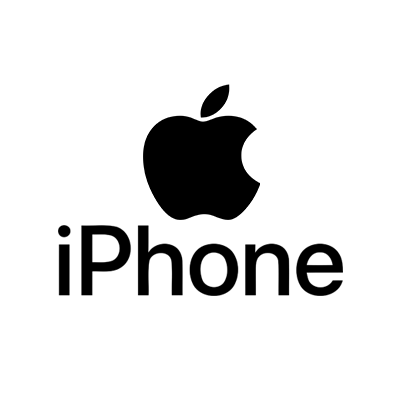גלישה בסתר באייפון
כיצד להשתמש בכרטיסיות ובגלישה בסתר בספארי, אייפון ואייפד
ספארי מאפשרת לכם לפתוח דפי אינטרנט מרובים בו זמנית, כך שתוכלו לעבור ביניהם או לחזור אליהם בכל עת שתרצו. אתם יכולים לפתוח קישורים בכרטיסיות חדשות כדי שלא תאבדו את האתרים שאתם גולשים בהם באותו הרגע ואפשר גם לעבור למצב גלישה בסתר כך ששום חיפוש שלכם או אתר שאתם גולשים בו לא יוכל לחזור "לרדוף" אתכם.
כיצד לפתוח כרטיסייה חדשה בספארי, אייפון ואייפד
- באייפון, הקישו על סמל "הצג דפים" המופיע בפינה השמאלית התחתונה של המסך (נראה כמו שני ריבועים). (ב- iPad דלגו על שלב זה.)
- הקישו על כפתור +.
לחלופין:
- לחצו לחיצה ארוכה על הקישור שברצונכם לפתוח בכרטיסיה חדשה.
- הקישו על "פתח בכרטיסיה חדשה" (או "פתח ברקע" אם לא שיניתם את הגדרות הספארי בהתאם).
כיצד לעבור בין כרטיסיות בספארי, אייפון ואייפד
- באייפון, הקישו על סמל "הצג דפים" בפינה השמאלית התחתונה של המסך (נראה כמו שני ריבועים). (ב- iPad דלגו על שלב זה.)
- הקישו על הכרטיסייה שאליה אתם רוצים לעבור.
אם אתם משתמש ב- iPhone או iPad, תוכלו לעבור בין הכרטיסיות בסרגל הכלים על ידי הקשה או החלקה ימינה ושמאלה.
כיצד לסגור כרטיסייה בספארי, אייפון ואייפד
- באייפון, הקישו על סמל "הצג דפים" בפינה השמאלית התחתונה של המסך (נראה כמו שני ריבועים). (ב- iPad דלגו על שלב זה.)
- הקישו על ה- X שבפינה השמאלית העליונה של הכרטיסייה כדי לסגור אותה. (ניתן גם לגעת בכרטיס ולהחליק שמאלה כדי לזרוק אותו).
ב- iPad, עליכם רק להקיש על ה- X שליד הכרטיסייה בסרגל הכלים בכדי לסגור אותה. אם יש לכם יותר מידי כרטיסיות פתוחות, אתם יכולים גם לגלול אופקית את הכרטיסיות בכדי למצוא איזו מהן אתם מעוניינים לסגור.
כיצד לסגור במהירות את כל הכרטיסיות באייפון ואייפד
- הקישו והחזיקו את סמל "הצג דפים" בפינה השמאלית התחתונה של המסך (נראה כמו שני ריבועים).
- הקישו על "סגור את כל הכרטיסיות".
כיצד להציג כרטיסיות שנסגרו לאחרונה בספארי באייפון ואייפד
- באייפון, הקישו על סמל "הצג דפים" בפינה השמאלית התחתונה של המסך (נראה כמו שני ריבועים). (ב- iPad דלגו על שלב זה.)
- הקישו והחזיקו את לחצן + כדי להעלות את המסך של הכרטיסיות שנסגרו לאחרונה.
כיצד להציג אתרים שפתחתם בספארי ממכשירים של אפל אחרים שברשותך
iCloud של Safari מאפשרת לכם לקבל גישה במהירות ובקלות לדפי אינטרנט שכבר פתחתם בספארי בכל אחד ממכשירי אפל האחרים שלך – מכשירי אייפון, אייפד, אייפוד ומאק (כרטיסיות שנוצרו במצב גלישה פרטית לא נכללות כמובן – אפל לא שופטת!). כיצד מבצעים זאת?:
- באייפון, הקישו על סמל "הצג דפים" בפינה השמאלית התחתונה של המסך (נראה כמו שני ריבועים). (ב- iPad דלגו על שלב זה.)
- גללו מטה לתחתית הרשימה כדי לגשת לכרטיסיות iCloud שלכם.
כל מכשיר המקושר לחשבון iCloud שלכם ממוין לפי האלף- בית. אם אתם לא רואים את ה- iPhone, iPad או Mac שחיפשתם, המשיכו לגלול מטה.
כיצד לעבור לגלישה פרטית באייפון ואייפד
גלישה פרטית עובדת ממש כמו גלישה רגילה למעט העובדה שספארי לא תשמור את מה שחיפשתם או את האתרים בהם ביקרתם בהיסטוריית הדפדפן שלכם. כיצד מבצעים זאת?:
- הפעילו את ספארי.
- הקישו על כפתור "הצג דפים" בפינה השמאלית התחתונה של המסך ( נראה כמו שני ריבועים).
- הקישו על "פרטי" בפינה השמאלית התחתונה של המסך.
- הקישו על "Done" המופיע בפינה הימנית התחתונה של המסך, ומאשר שאתם נמצאים במצב גלישה בסתר.
- כדי לצאת ממצב גלישה פרטית, פשוט חזור על אותם שלבים שצוינו לעיל.